Ocoliți iCloud pe iOS 14 cu CHECKRA1N
Miscelaneu / / August 04, 2021
Reclame
Dacă nu ai auzit despre asta checkra1n atunci nu vă faceți griji. Aici v-am împărtășit pașii posibili pentru a vă ocoli iCloud cont pe iOS 14 cu CHECKRA1N. Începând, este o metodă de jailbreak pentru dispozitivele iOS care nu pot fi reparate de Apple. La fel ca înrădăcinarea pe dispozitivele Android, Jailbreak este o metodă de a obține privilegii escaladate pe sistemul iOS. Prin urmare, utilizatorii pot descărca și instala cu ușurință aplicații terțe în afara App Store.
Deci, acest acces superutilizator pe dispozitivul dvs. iOS după jailbroken devine destul de util pentru a utiliza aplicații externe de la terți. Deși jailbreaking-ul dispozitivului dvs. iOS vă poate afecta datele personale, informațiile de plată, documente / fișiere importante, informații de contact, securitate a sistemului etc., unii utilizatori interesați sunt încă dornici să-și personalizeze iOS-ul dispozitive. Acum, să aruncăm o privire rapidă asupra prezentării generale a metodei jailbreaking de mai jos.
Ce este CHECKRA1N?
Deci, CHECKRA1N este un proiect care a fost executat de o echipă de hackeri prin exploatarea unei vulnerabilități de neegalat în iOS [denumită anterior checkm8]. Cu ajutorul acestei vulnerabilități, utilizatorii își pot jailbreak dispozitivele iOS de la iPhone 5 la iPhone X (iOS 12.3 sau mai sus) foarte ușor.
Acum, aplicația checkra1n creată de hackeri poate fi descărcată pe un computer care rulează MacOS și utilizată pentru a jailbreak un iPhone prin conectarea la computer. Prin urmare, fără a pierde mai mult timp, să intrăm în el.
Reclame
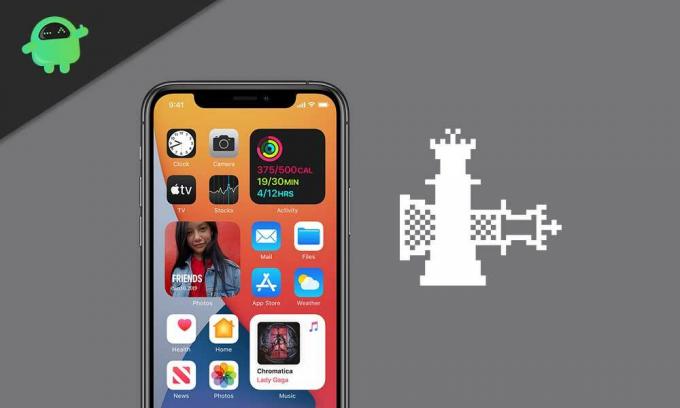
Ocoliți iCloud pe iOS 14 cu CHECKRA1N
Deci, dacă iPhone-ul dvs. rulează pe versiunea iOS 14 și blocarea activării iCloud vă împiedică să utilizați receptorul, atunci aceasta va fi o soluție bună.
- Mai întâi, descărcați cea mai recentă versiune a checkra1n de aici link oficial pe Mac. [Faceți clic pe „Obțineți versiunea beta acum” și selectați „Descărcați pentru macOS”]
- Asigurați-vă că iPhone-ul dvs. este conectat la Mac prin cablul fulger.
- Acum, accesați dosarul de descărcări și faceți dublu clic pe fișierul checkra1n> Veți primi o fereastră pop-up pe ecran, cum ar fi checkra1n> Aplicații.
- Pur și simplu trageți pictograma checkra1n pe pictograma Aplicații și faceți clic pe „Înlocuiți”.
- Introduceți parola computerului Mac pentru a permite înlocuirea, dacă vi se solicită.
- Odată ce checkra1n a fost instalat, închideți fereastra pop-up> Acum, lansați aplicația CHECKRA1N pe Mac.
- Accesați Opțiuni> Marcați „Permiteți versiunile iOS / iPadOS / tvOS netestate” dând clic pe caseta de selectare.
- Faceți clic pe „Înapoi” și alegeți „Start”> Faceți clic pe „OK” pentru a confirma.
- Faceți clic pe „Următorul”> Dacă primiți o fereastră pop-up care „Este necesară o actualizare software pentru a vă conecta la iPhone-ul dvs.”, asigurați-vă că îl actualizați doar făcând clic pe „Instalați”.
- Aveți răbdare până când procesul de descărcare s-a încheiat.
- Faceți clic pe „Închideți aplicațiile și instalați”> După instalare, faceți clic pe „Terminat”.
- Acum, va trebui să rulați din nou aplicația Checkra1n. Deci, faceți clic din nou pe „Start”.
- Faceți clic pe „OK” când vi se solicită> Următorul, faceți clic pe „Următorul” pentru a introduce dispozitivul iOS conectat în modul de recuperare.
- Acum, va trebui să porniți iPhone-ul în modul DFU. Urmați instrucțiunile de pe ecran pentru a face acest lucru.
- Odată ce checkra1n a terminat instalarea, închideți aplicația.
- Descărcați fișierul Instrument Sliver pentru Mac din acest link.
- Instalați instrumentul și deschideți Sliver pe computer.
- Accesați „Mai multe opțiuni”> Selectați „Bypass iOS 13.x.x”> Faceți clic pe „Relay Device Info”.
- Apoi, faceți clic pe „Am înțeles”> Faceți clic pe „Faceți-l Ra1n”.
- Așteptați finalizarea procesului și ar trebui să primiți mesajul „iCloud Bypass Done”.
- Deci, tot ce trebuie să faceți este să reveniți la pagina anterioară din ecranul de activare de pe iPhone-ul conectat și de data aceasta nu va solicita deblocarea activării.
- Ai terminat. Acum, puteți să vă deconectați dispozitivul de pe Mac și să finalizați procesul de configurare inițială.
Notă: Asigurați-vă că reporniți iPhone-ul dacă problema nu a fost rezolvată pentru prima dată.
Gata, băieți. Sperăm că acest ghid ți-a fost de ajutor. Pentru alte întrebări, puteți comenta mai jos.
Reclame Dacă actualizarea iPhone-ului dvs. la iOS 14 are ca rezultat reporniri aleatorii, atunci acest ghid vă va ajuta...
Reclame Când vă aflați pe iOS sau iPadOS, aveți iMessage încorporat în sistemul de operare. Este Apple...
Reclame Când cumpărați un iPhone nou sau un iPad, atunci trebuie să creați un ID Apple....

![Cum se instalează stoc ROM pe Starlight Rome X [Fișier firmware / Unbrick]](/f/84d7f52e9b30bcd22c3f4ecab365ca67.jpg?width=288&height=384)
![Cum se instalează stoc ROM pe L-MAX Zenon 1 [Firmware Flash File / Unbrick]](/f/9f0e0ef979195ff74077242ca34f0d17.jpg?width=288&height=384)
